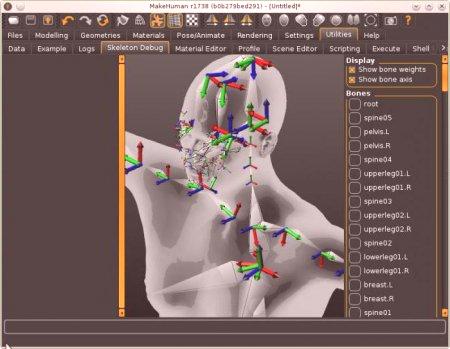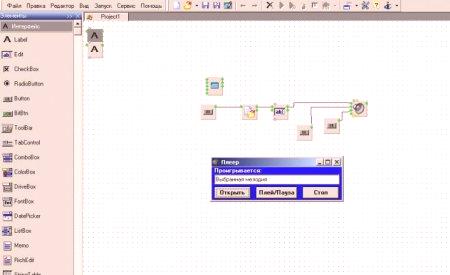Trg za video igre in ZD-animacija se dejavno razvija. V zvezi s tem se povečuje število programskih orodij za razvoj različnih modelov in modelov. Članek bo obravnaval aplikacijo MakeHuman.
Opis
MakeHuman je program za ustvarjanje znakov, ki ga lahko nato uporabite v različnih igrah ali videoposnetkih. Programska oprema se brezplačno distribuira po licenci AGPL3. Program se osredotoča na hitro ustvarjanje modelov znakov, vključno s 3D anime. Celoten proces je organiziran v obliki mešanja in nameščanja različnih atributov. Zaradi njih se iz predloge prikaže končna slika.
Upravljane atribute lahko običajno razdelimo v dve skupini: makre in podrobnosti. Prvi je odgovoren za splošne značilnosti značaja: spol, starost, višina, teža in etnična pripadnost. Detailing vam omogoča fino nastavitev številnih majhnih predmetov: prstov, oči, ušes in še več. S pomočjo posebnih knjižnic za MakeHuman lahko končnemu karakterju podarite posebno držo, ustvarite 3D animacijo, izberete frizuro, čevlje in še več.
Malo o sistemskih zahtevah in namestitvi
Ni posebnih strogih konfiguracijskih zahtev. Količina prostega prostora na disku bo 500 MB. Ker je to program za ustvarjanje znakov, je bolje uporabiti ne šibko grafično kartico, po možnosti izdano po letu 2006. Namestitev programa v operacijskem sistemu Windows je dovolj, da prenesete iz uradne strani arhiva in ga izvlečete na želenomapo Ker takšna namestitev ni potrebna, je mogoče MakeHuman zagnati tudi iz bliskovnega pogona.
Za OS MAC morate prenesti sliko DMG, jo vdelati in jo povleči v mapo aplikacije. Trnovita namestitvena pot bo v liniji Linuxa. Za distribucije, ki temeljijo na Debianu, boste morali povezati PPA. Ker se lahko repozitoriji spremenijo s pojavom novih različic, je njihov dejanski naslov mogoče najti na uradni spletni strani projekta. V distribucijah, ki niso Debian, boste morali uporabiti izvorno kodo.
Konfiguracija in nastavitve
Program za ustvarjanje znakov MakeHuman ima veliko število različnih možnosti in nastavitev. Če jih želite videti, morate odpreti zavihek Nastavitve in odpreti zavihek Splošno. Levo je blok Slider Behavior, ki vključuje:
Posodobitev v realnem času. Ta možnost ponovno oblikuje obliko po vsaki spremembi. Opozoriti je treba, da zahteva njegova vključitev večjo porabo računalniških virov. Posodobi normalni realni čas. Posodobitve so normalne pri vsaki spremembi. Pomaga tudi povečati "pohlepnost" programa. Namestite predmete v realnem času. V procesu preoblikovanja bodo vsi predmeti - zobje, lasje, oči itd. - nameščeni in prebarvani. Kamera za samodejno povečavo. Centriranje in približevanje kamere urejenemu predmetu. Zagotavlja enostavnost razvoja. Vendar pa lahko ovira podrobno modeliranje. Zato je privzeta možnost onemogočena. Slider slike. Prikaže zaslone prejšnjih uporabljenih učinkov. Če jih prikrijete, bo delovna površina shranjena.Naslednji blok - Enote - je odgovoren za enotomeritve Lahko imajo dve vrednosti - metrično ali SI (metre, centimetre) in royal (noge, palci).
Blok za zagon določa, kaj storiti, ko zaženete program. Vsebuje samo dve možnosti: Prednastavi cilje makrov in Velikost obnovitve oken. Prvi je odgovoren za prednapetost modelov. Čas prenosa lahko upočasni, če projekt še ni bil pripravljen. Drugi preprosto zapomni velikost okna in jih obnovi z naslednjim zagonom. Bloki Teme in Jezik določata temo oziroma jezik programa.
Vmesnik delovnega prostora
Na vrhu okna je orodna vrstica. Omogoča vam odpiranje, ustvarjanje modelov, spreminjanje položajev, dodajanje obrazov. Spodaj so zavihki in podkartice z možnostmi in nastavitvami. Poudarek je na glavnem delovnem področju, v katerem je model. Levo in desno od njega sta vrstica z možnostmi. Pod delom je obseg napredka. Spodnji del je informacijska tabla z informacijami o spolu, teži, rasti in drugih informacijah.
Glavna nadzorna plošča
Logično je razdeljena na 6 delov. Vsak od njih opredeljuje obseg elementov, ki se nahajajo v njih. Opis bo potekal od leve proti desni:
Prve tri ikone so odprte, shranjene in izvožene. Vsi ti, tako ali drugače, so povezani z datotekami. Pri prvih dveh je vse jasno. Izvoz pa omogoča shranjevanje ustvarjenega modela v ločeni obliki za vključitev v druge projekte. Blok za urejanje. Prisotni v skoraj vseh programih. Odgovoren za povrnitev sprememb, vrne jih in ponastavi na prvotno stanje.Blok vrste. To ni nič drugega kot metoda refleksije. Vsebuje ikone za prevajanje v zglajen, okvir in ozadje. Blok simetrije. Mesto modela lahko prilagodite glede na os. Enota za postavitev kamere. Vsebuje nastavitve za premikanje kamere na želeni del. Zadnji blok vsebuje osnovne informacije.
Tabs
V programu za ustvarjanje znakov MakeHuman obstaja veliko število zavihkov z različnimi možnostmi in atributi:
Datoteke. Tu lahko najdete vse elemente, ki so povezani z delom z datotekami: ustvarjanje, shranjevanje, prenos najnovejših. Modeliranje. Vsebuje vse možnosti in nastavitve, potrebne za neposredno simulacijo. Geometrije. Takšno polje vključuje prednastavitve za postavitev posameznih predmetov geometrije: lasje, oblačila, oči in še veliko več. Materiali. Vsebuje materiale, ki so na voljo za uporabljene predmete. Poziranje /animacija. Orodja za dodajanje modela animacije in poz. Rendering. Možnosti za vizualizacijo modela. Nastavitve - nastavitve programa. O tem meniju smo že razpravljali zgoraj.. Tu so še dodatni pripomočki. Pomoč - pomoč. Prvi testi
Spodaj je nekaj navodil o tem, kako začeti modelirati najpreprostejši model v programu 3D ustvarjanja znakov.
Vsa dela potekajo v zavihkih pod nadzorno ploščo. Ko v delovnem prostoru odprete program za ustvarjanje znakov MakeHuman 3D, boste videli privzeti model. Vendar pa je podoben biču, brez kakršnih koli lastnosti innianse. To je vredno razmisliti, kako dati model osebnost.
Lasje
Zanimivo je, da privzeti model ne vsebuje las ali druge vegetacije. Če jih želite dodati v glavo osebe, morate odpreti zavihek Geometries, zavihek Hair. Tukaj je nekaj vnaprej nameščenih vzorcev las. V programu lahko ustvarite svoje, ali prenesete in uvozite že pripravljene.
Oblačila
Na zavihku Oblačila je več oblačil. Lahko eksperimentirate z nošenjem modela v enem ali drugem, nato v drugem.
Oblike karoserije
Zavihek Modeliranje vsebuje niz nastavitev za konfiguriranje telesnih parametrov. Glavne značilnosti so spol, starost, mišice, teža, višina in drugi. Spol je odgovoren za ključne parametre razlik med ženskami in moškimi. Face vam omogoča, da natančno prilagodite svoje osebnostne lastnosti, do natančnega ujemanja z izvirnikom, če ga imate. Lahko namestite vse, tudi takšne možnosti, kot kot je dvig brade.
Torso je odgovoren za človeške parametre. Telesna teža, mišična masa, navpična velikost in mnoge druge zanimive nastavitve. Ločena je linija parametrov rok in stopal. Zelo fino nastavljanje vam omogoča, da ustvarite absolutno vsako sliko: vsaj športnika, čeprav je oseba s tanko glavo. Na koncu lahko ustvarite vizualizacijo razvitega modela v obliki slike, na kateri je stvarna oblika študija ustvarjanje.
Namestitev novih možnosti materiala
Če uporabnik prenese končni material z enega mesta, ga lahko uporabite za model. Na primer,Oblačila so sestavljena iz več datotek z različnimi podaljšanji. Če želite, da aplikacija dostopa do novega objekta, morate te datoteke postaviti v določeno mapo po poti MakeHumanv1dataclothes. Nato se v dodatku v razdelku "Materiali" pojavijo novi predmeti.
Zanimive značilnosti programa
Ne tako dolgo nazaj se je lokalizacija MakeHumana pojavila v ruskem jeziku. Če ga želite spremeniti, v nastavitvah izberite jezik in izberite želeno možnost. Po ponovnem zagonu programa se bo vmesnik spremenil. Svetle priložnosti za ustvarjanje anime 3D razkrivajo praktično neomejene prostore za ustvarjalnost. MakeHuman se aktivno uporablja za ustvarjanje preprostih tridimenzionalnih iger. To podpira mehanizem za integracijo 3D animacije v program.
MakeHuman podpira prenos podatkov na druga podobna orodja. Model lahko na primer izvozite v IClone Studio. Program ima veliko lastno skupnost. Izvedeli boste najnovejše novice, rešili problem ali našli končni izdelek, kot so lase, oblačila in še več. To pomaga začetnikom, da hitro začnejo uporabljati MakeHuman.
Zaključek
Dejstvo, da je program za ustvarjanje anime znakov na računalniku MakeHuman popolnoma svoboden, kakor tudi njegova relativna nepretencioznost do virov osebnega računalnika, je ugotovil, da je aplikacija zelo priljubljena med začetniki in običajnimi uporabniki strokovnjakov.